Win10系统加入家庭组出错提示“加入家庭组时遇到
Windos中,通过家庭组我们能够十分方便的共享文件,这对办公来说无疑是较大的福音。近期,一网友在Win10系统下加入家庭组报错,系统提示“加入家庭组时遇到错误”,那么遇到这个问题该怎么办?下面妙手电脑分享的Win10系统加入家庭组出错提示“加入家庭组时遇到错误”解决方法。
步骤如下
1、首选我们在键盘按下“Win+R” 组合键打开运行或者直接在开始菜单中搜索“运行”,在运行输入框键入“regedit”命令,并点击确定打开注册表编辑器,如下图所示;
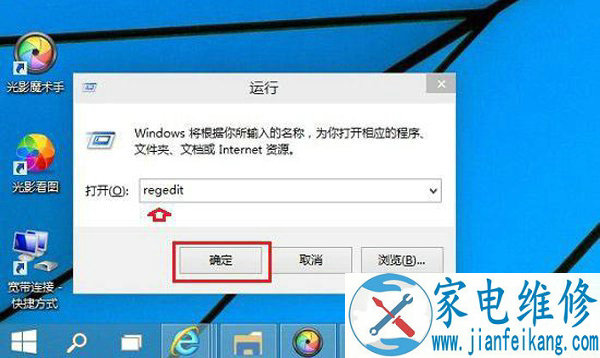
2、定位注册表位置HKEY_LOCAL_MACHINE\SYSTEM\CurrentControlSet\Services\LanmanWorkstation\Parameters;
3、点击Parameters项后在右侧空白处右击鼠标,从其右键菜单中选择“新建”-“DWORD值(32位)”项;
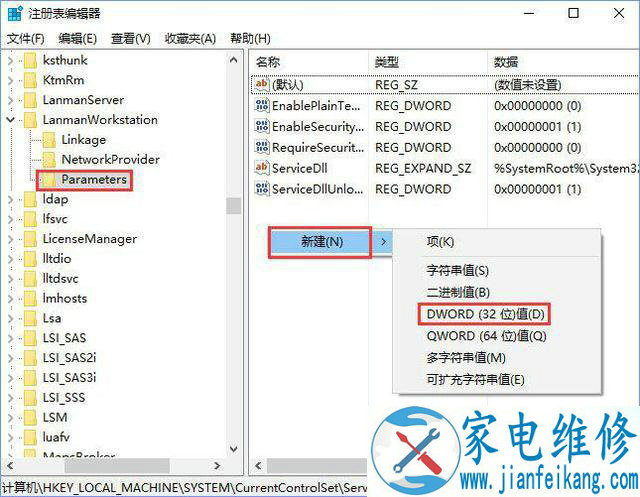
4、再将新创建的DWORD项重命名为“AlloInsecureGuestAuth”,并将其值修改为“1”,点击“确定”完成;
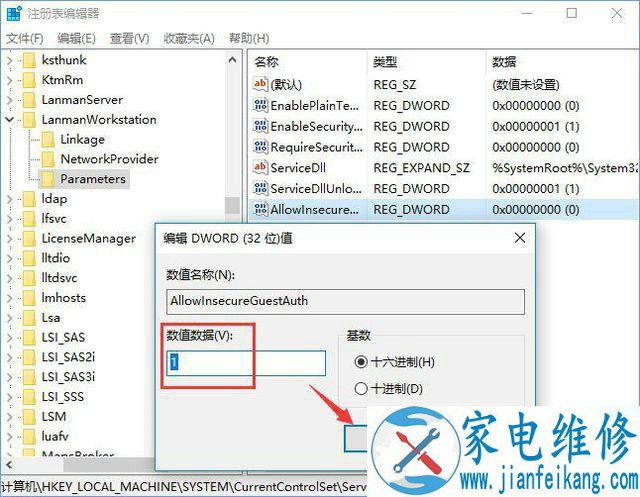
注意64位的Win10操作系统同样是添加32位的DWORD值。
5、在桌面左下角处的任务栏右击“”图标,并选择“打开网络和共享中心”;
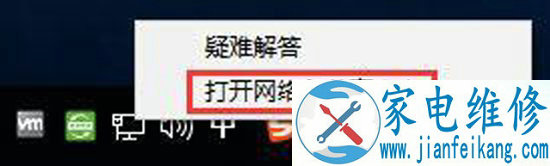
6、在左侧栏点击“更改高级共享设置”按钮;
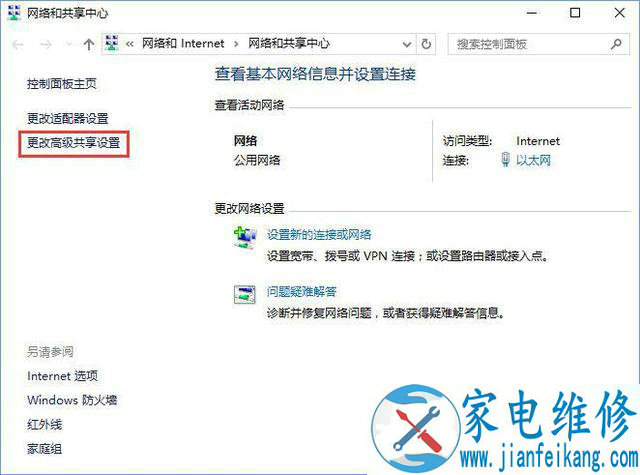
7、展开“来宾或公用”的栏目,在该界面勾选“启用网络发现”和“启用文件和打印共享”项,点击“保存更改”按钮;
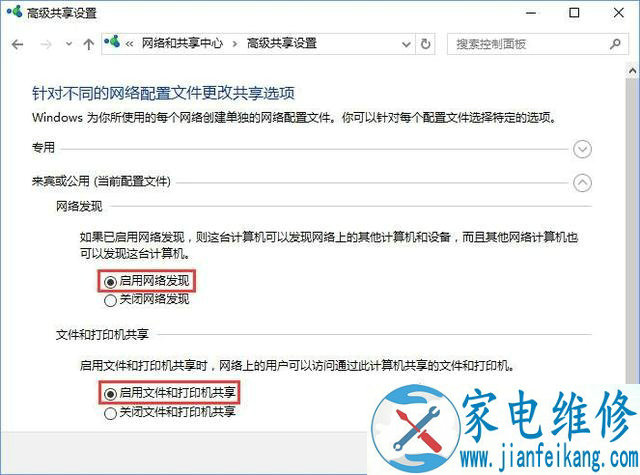
8、确保系统中已开启“Server”服务
9、首选我们在键盘按下“Win+R” 组合键打开运行或者直接在开始菜单中搜索“运行”,在运行输入框输入“services.msc ”,进入“服务”界面;
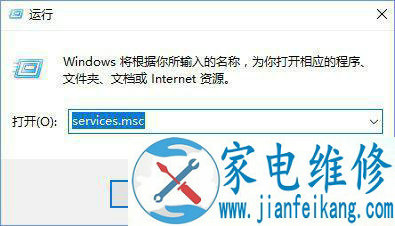
10、在服务界面找到“Server”服务,右击选择“属性”项;
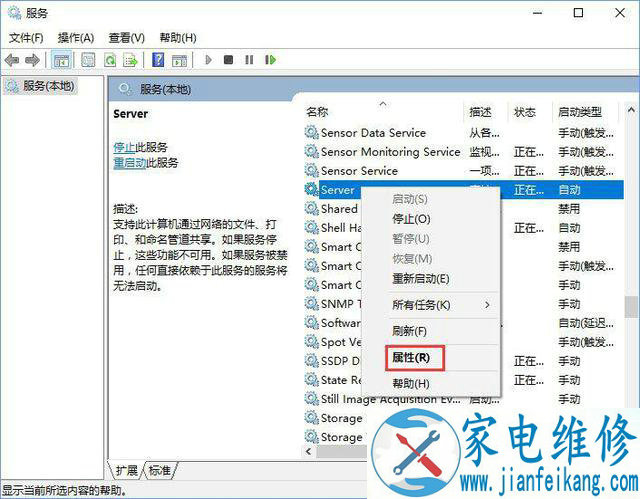
11、将“启动类型”设置为“自动”,并点击“启动”按钮即可启动此服务,点击“确定”完成设置。
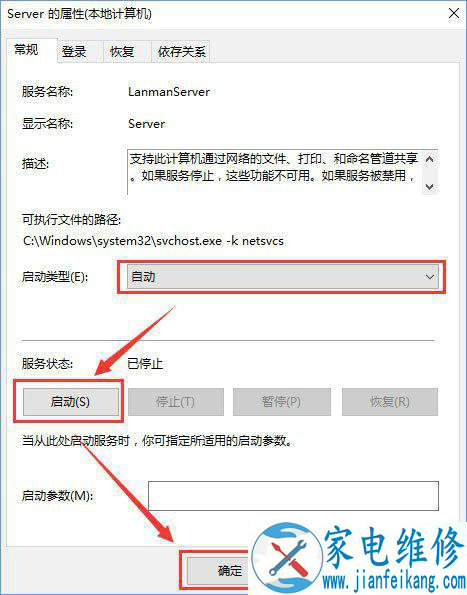
12、以上步骤操作完毕之后,我们重新启动电脑,再加入家庭组应该可以解决了。
以上就是电脑维修网妙手电脑分享的Win10系统加入家庭组出错提示“加入家庭组时遇到错误”解决方法,如果你也遇到这个报错,那么可以通过以上操作步骤来解决。
